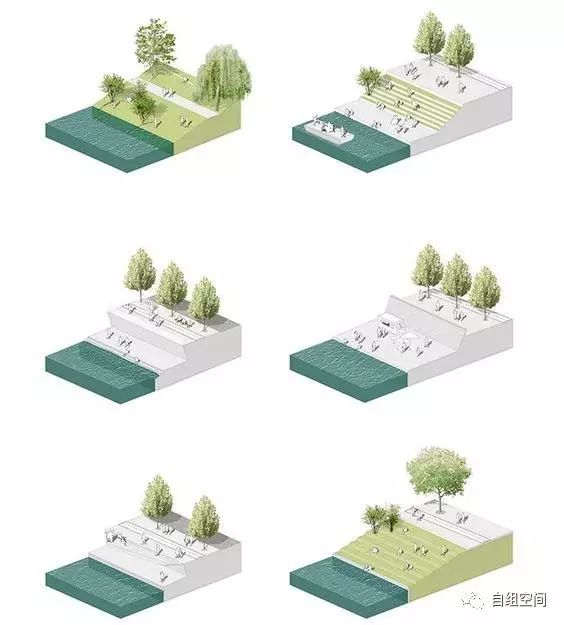
多类型滨水截面快速制作
大家好,这里是自组空间《
图解笔记
》专栏
这次分享的是滨水多类型截面的图解制作方法
建议先看视频,桌机大屏幕观看细节更丰富
再看后面的图文分解动作
第一步:在sketchup 里面把各种标准截面模型建好。

第二步:在sketchup 中个各个截面排好并导出图片
。
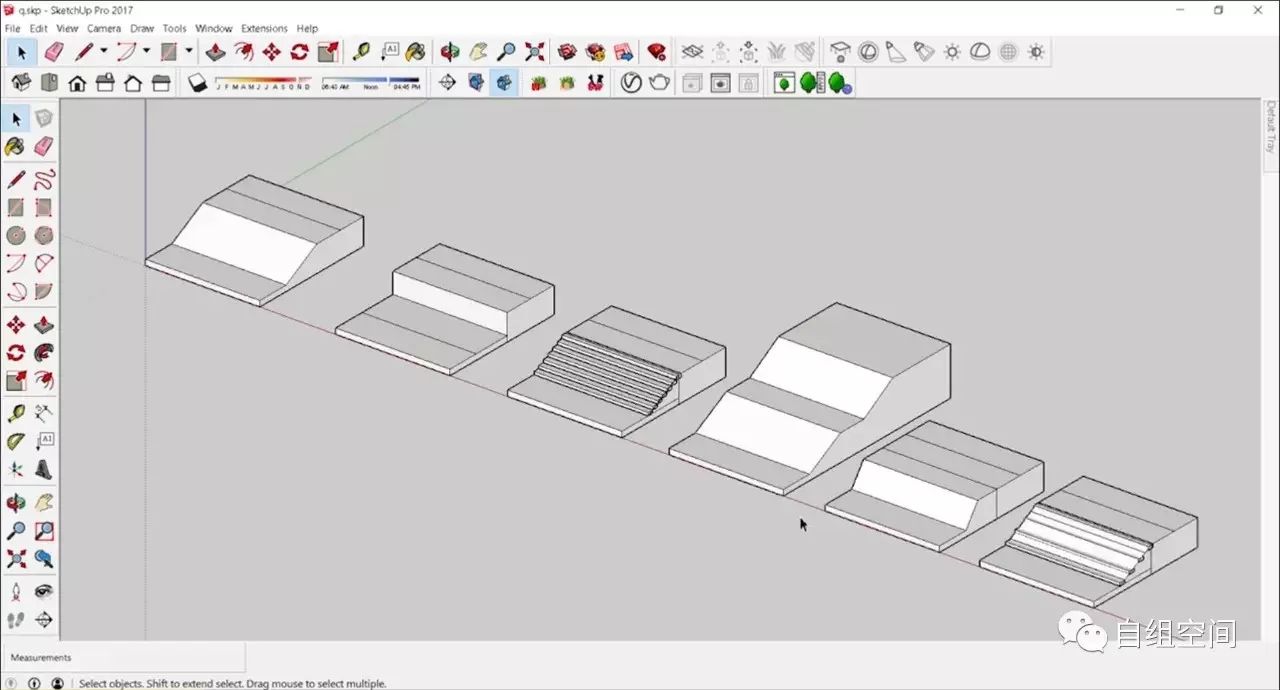
第三步:用ps打开刚导出的底图,把各个类型排列好。

第四步:先把水面填充好。
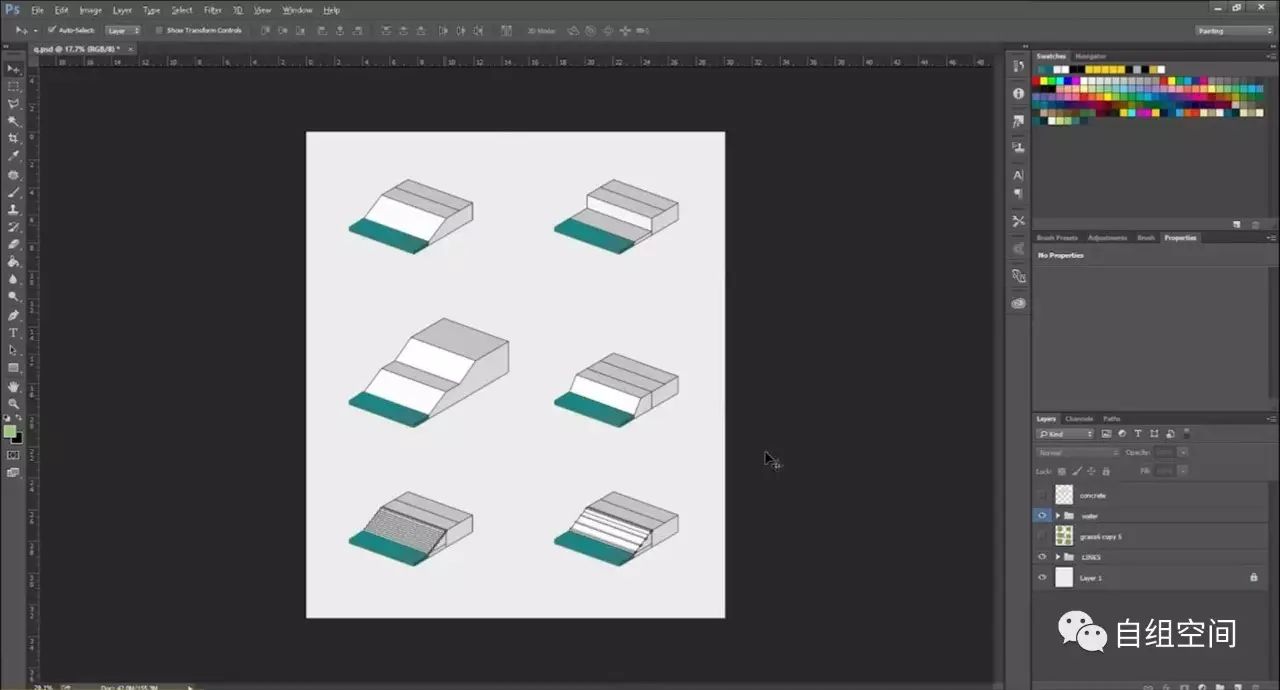
第五步:在草地区域建立选区,并填上绿色。
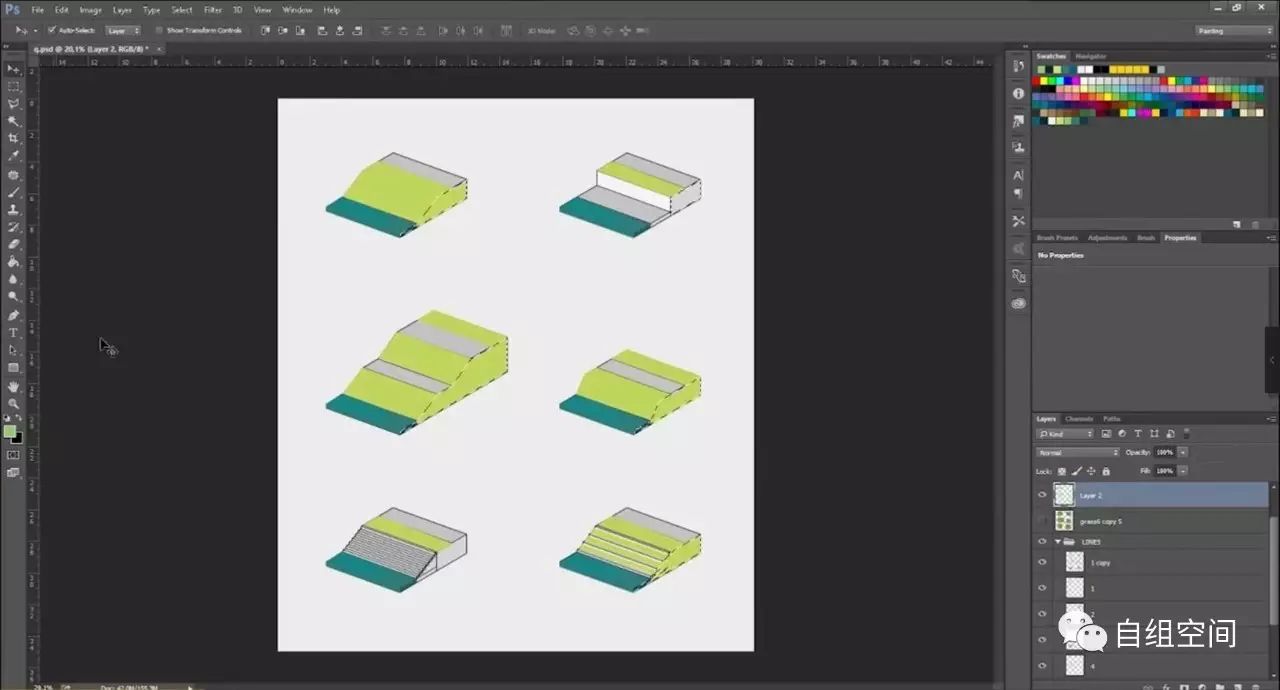
第六步:用图案叠加把草地材质叠加到草地选取里。
也可以用第七、八步的方法添加纹理。
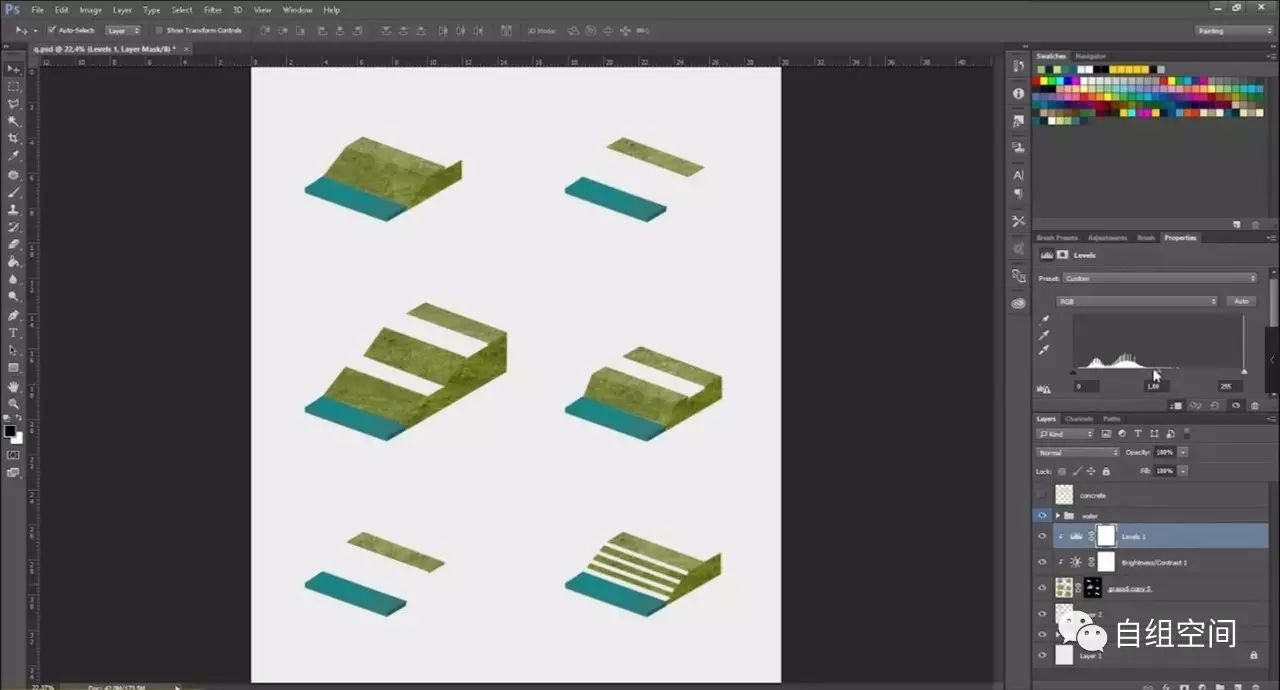
第七步:把石材材质覆盖到地面和硬质区域,之后前隐藏这个图层。

第八步:建立硬质区域的选区,在刚才石材材质的图层建立蒙板并显示图层。
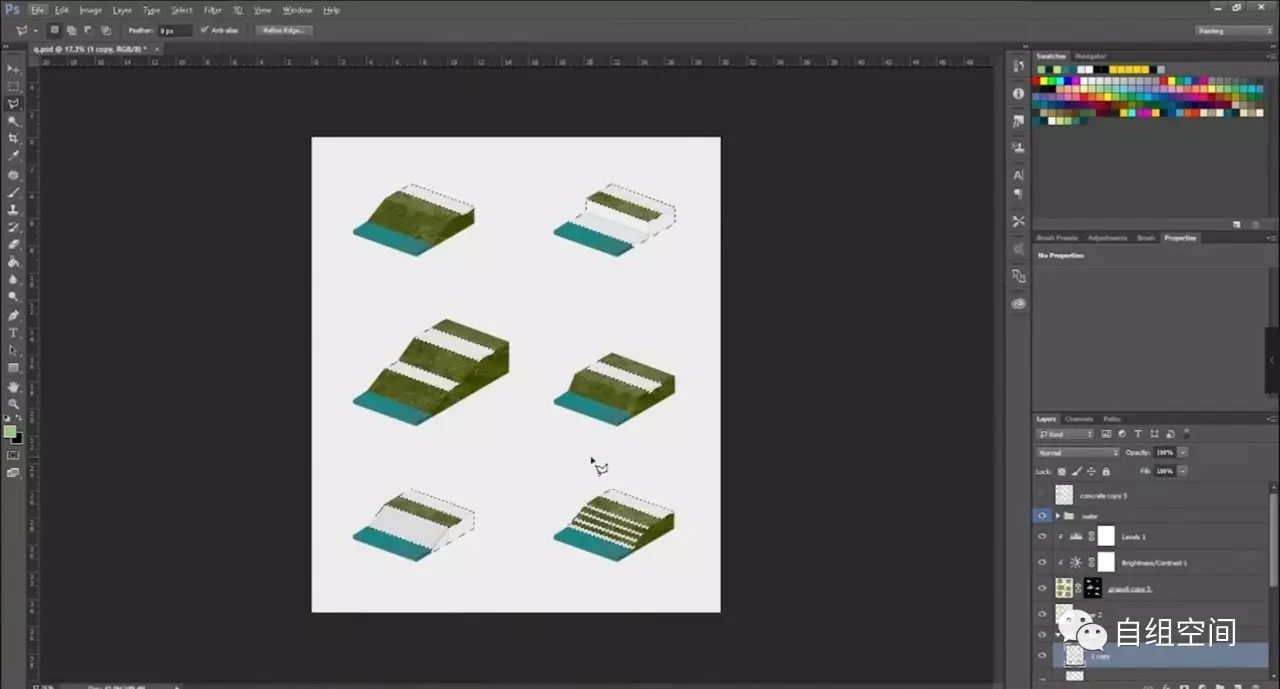
第九步:隐藏标准截面的sketchup 线稿底图。
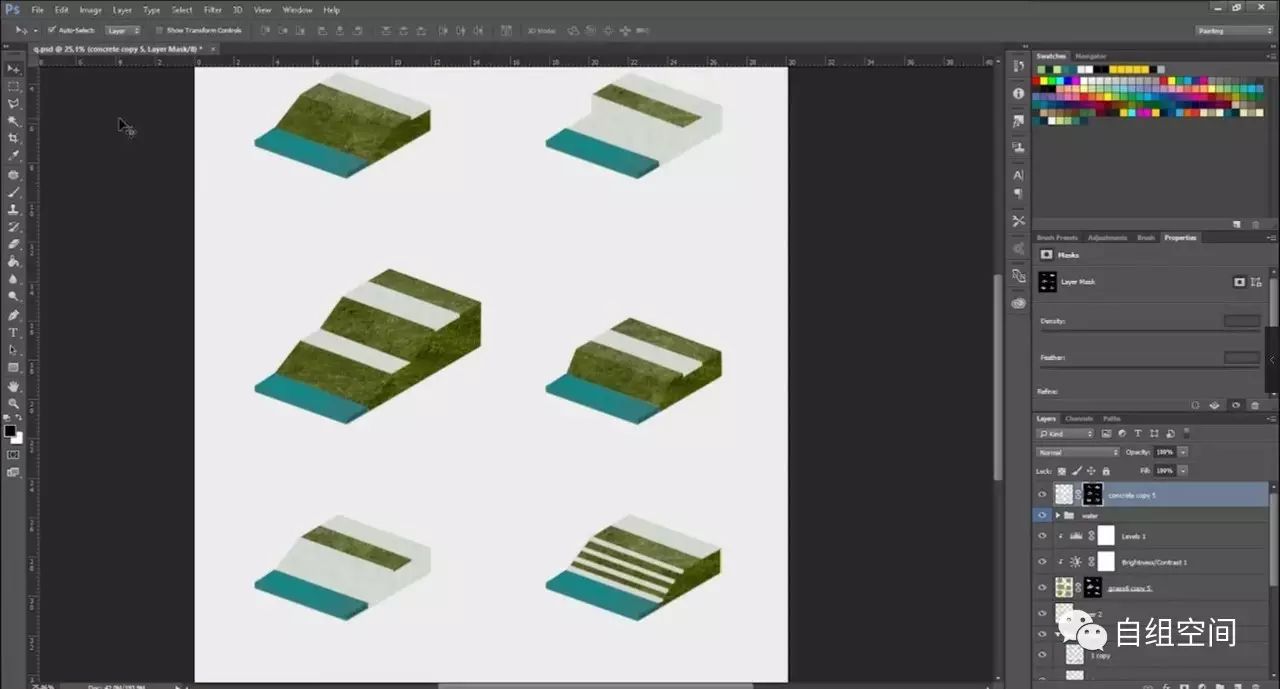
第十步:刻画每个截面的明暗关系,把水面的高光区域擦亮。
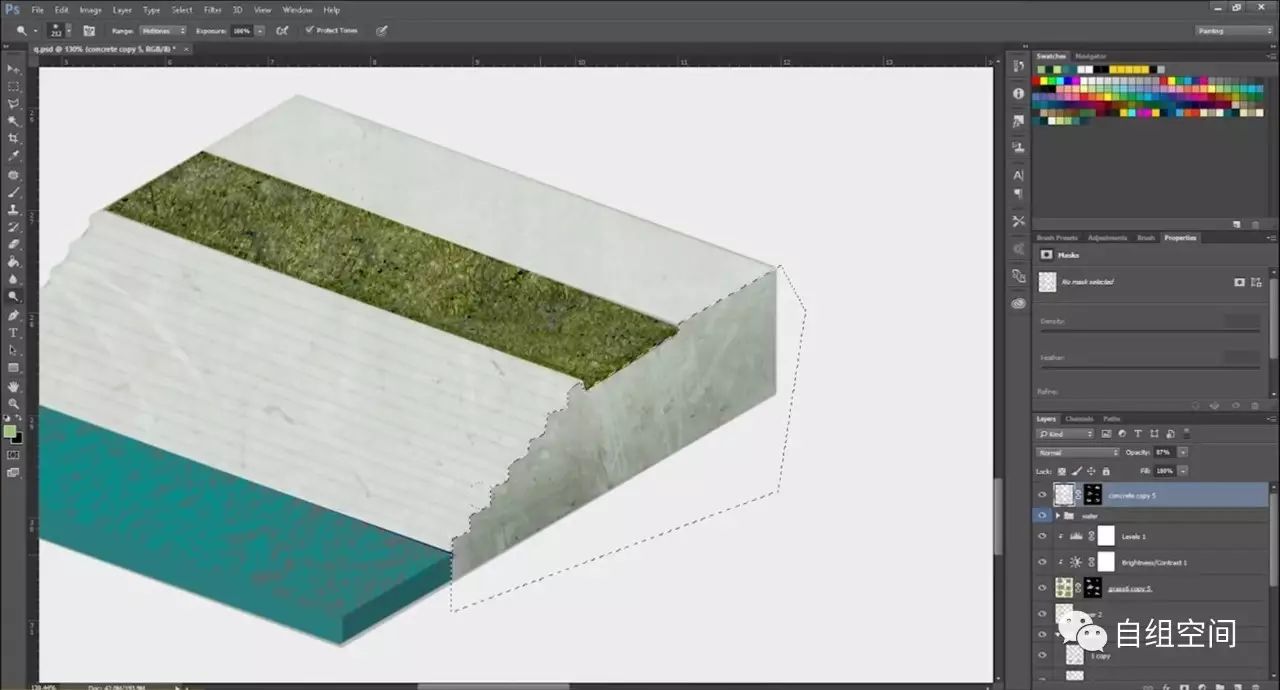
第十一步:添加乔木、灌木的植物。
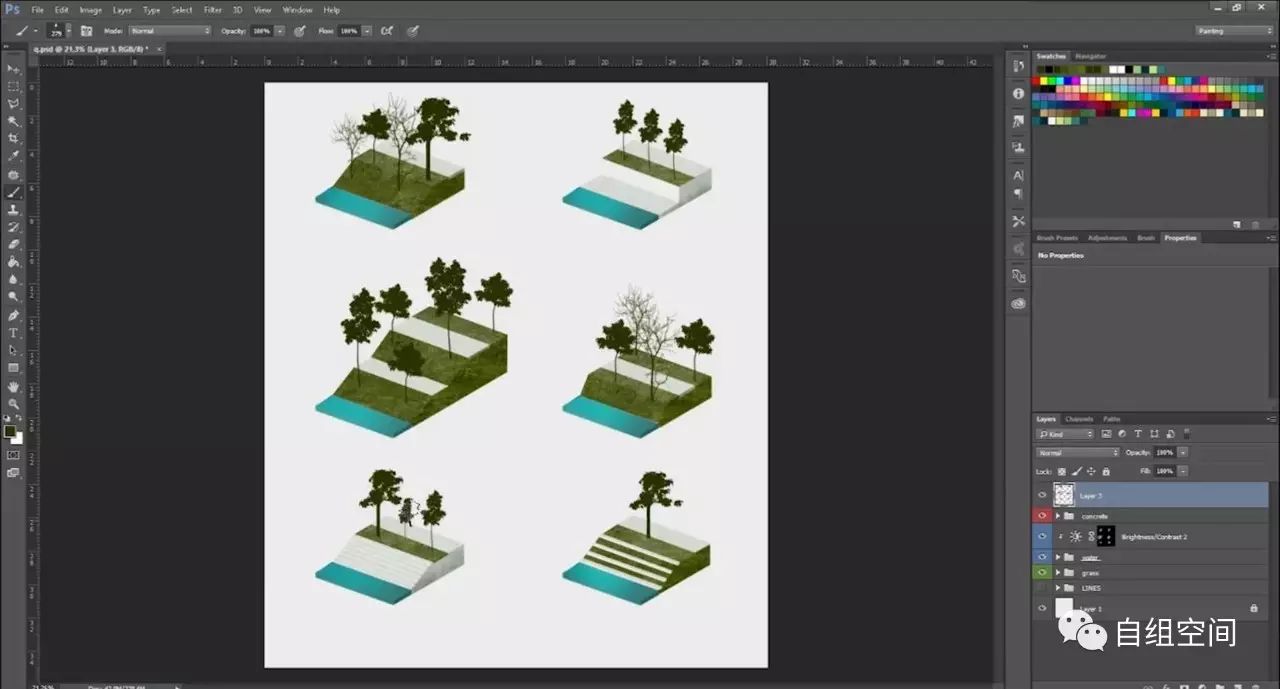
第十二步:添加人物,人物行为多些样式,尽量避免单一。

这道简单快捷有设计感的“
图解
小菜”就完成了。
自组空间《图解笔记》专栏,每周二、四更新,分享各种图解分析技艺、设计逻辑、创意技巧。碎片化学习、系统性知识,做个有效率、有品质、有逻辑的设计师。




